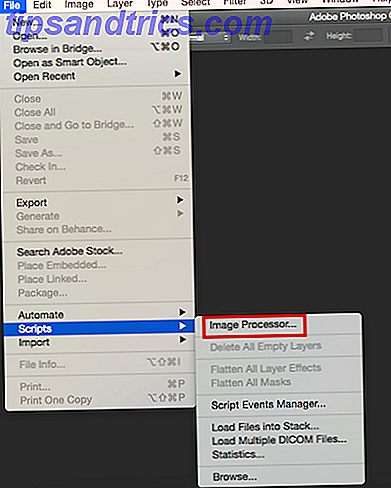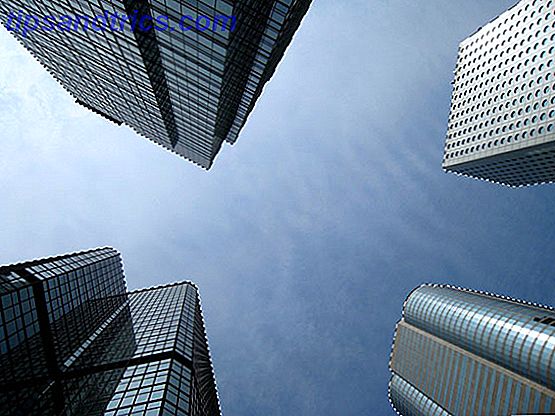Wie houdt er niet van verandering. Als het op software aankomt, doen de meesten van ons het als het om het goede gaat. Zoals de nieuwe Google Drive. Met een royale 15 GB vrije ruimte is dit voor velen een persoonlijke cloud. Wat het nodig had, was een nieuwe make-over. De "nieuwe look" Google Drive brengt dat.
De nieuwe Google Drive is eenvoudiger en belangrijker - sneller. Het wordt geleidelijk uitgerold voor een eerste glimp. Probeer het eens als je iets ziet als de onderstaande schermafbeelding.
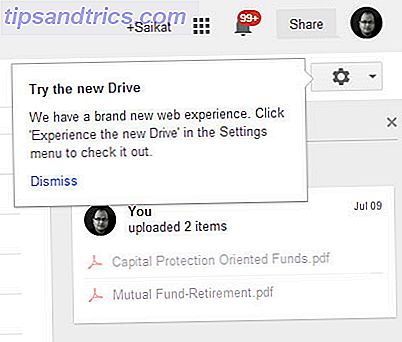
Een voorbeeld van Google's nieuwe ontwerpfilosofie?
Is dit een omhelzing van de 'Material Design'-filosofie van Google, waar ze ook zeggen: "Focus op de gebruiker en al het andere zal volgen."? Moeilijk te zeggen - officieel is er geen woord als dit voldoet aan de nieuwe principes die Google heeft uiteengezet. Maar dit zou een kleine eerste stap kunnen zijn en het ontwerp van Drive zou slechts een van de eerste kunnen zijn naar zijn vele diensten terwijl we op weg zijn naar de lancering van Android L.
Google had tijdens de recente Google IO-conferentie aangekondigd al zijn producten aan dezelfde ontwerptaal te willen koppelen. Het uiteindelijke doel is om een uniforme ervaring te hebben op verschillende platforms en apparaatgroottes.
De nieuwe look - vlakkere & meer witte ruimte
De opmerkelijke verandering - het minimalisme van tekst is vervangen door vlakke pictogrammen.
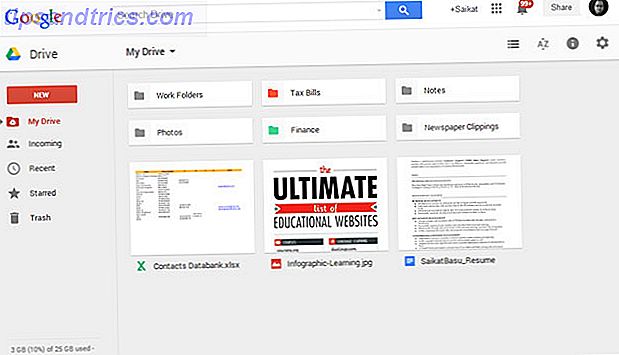
Een uniform menu. U zult merken dat de oude knop Maken (en de uploadpijl) is vervangen door een knop Nieuw die werkt voor het maken van nieuwe documenten en ook voor het uploaden van bestanden en mappen vanaf uw bureaublad.
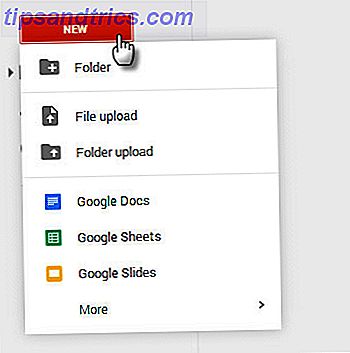
Comfortweergave. De rasterweergave (miniatuurweergave) is nu de standaard in plaats van een lijst. Maar u kunt overschakelen naar de lijstweergave als u net te veel documenten hebt en zoals de lineaire rangschikking van een lijst, terwijl u de snelle sorteeropties gebruikt. Persoonlijk vind ik dat de rasterweergave een overkill is voor tekstdocumenten. De Grid is vooral handig voor visuele inhoud zoals infographics en foto's.
Vergeet niet dat je een back-up kunt maken van albums met foto's en video's van smartphones via de mobiele Drive-app en ruimte vrijmaken op je telefoon.
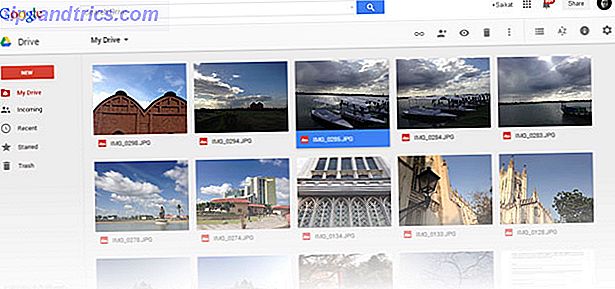
Bestandsorganisatie krijgt een vulmiddel. U kunt nu CTRL + KLIKKEN om niet-aangrenzende bestanden te selecteren en ze tussen de mappen te slepen. Met meerdere bestanden: klik met de rechtermuisknop op de geselecteerde bestanden, gebruik het menu boven het bestandsgedeelte of sleep de groep naar een nieuwe locatie in Drive.
Als u een bestand selecteert en de Shift + Z-toets ingedrukt houdt, verschijnt een menu Toevoegen aan, waarmee u hetzelfde bestand indien nodig aan meerdere mappen kunt toevoegen.
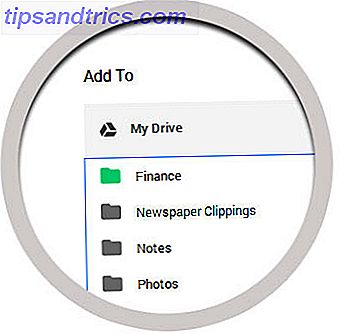
Als u op afzonderlijke bestanden en mappen klikt, wordt rechts een informatievenster geopend met de bestandsdetails en updates over recente activiteiten. Er is een duidelijke verbetering in de manier waarop u uw foto's kunt beheren. U kunt een beschrijving toevoegen aan een bestand of foto en in het laatste geval - voorkomen dat anderen een gedeelde foto downloaden .
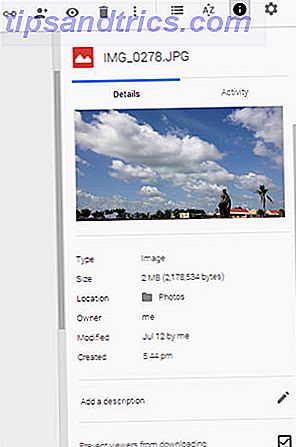
Binnen twee klikken kunt u elke foto in een verbonden Google Drive-app (bijvoorbeeld Pixlr Editor) openen en eraan werken. Geïntegreerde Google Drive-apps gebruiken Optimaal gebruik maken van Google Drive met geïntegreerde apps Optimaal gebruik maken van Google Drive met geïntegreerde apps Google Drive kan worden gebruikt om bestanden te synchroniseren tussen uw computers, maar dat is slechts een van de vele functies. Google wil dat Google Drive uw nieuwe cloud-harde schijf wordt, toegankelijk vanaf elk apparaat. To ... Read More opent een reeks productieve mogelijkheden.
Betere toegankelijkheid. Google zei ook dat de nieuwe Drive wordt geleverd met verbeterde toetsenbordtoegankelijkheid, ondersteuning voor zoomen en een modus met hoog contrast en betere compatibiliteit met schermlezers.
Toegang tot uw documenten offline. Offline toegang is al ingesteld op de nieuwe Google Drive. U heeft de Chrome-app voor Google Drive niet nodig. Houd er rekening mee dat offline toegang alleen werkt met Chrome. Als u offline toegang wilt inschakelen met de nieuwe Google Drive, klikt u op het menu Instellingen > Offline > vinkt u het vakje aan naast Uw werk synchroniseren met deze computer zodat u offline kunt bewerken . (Google Drive-ondersteuning)
Google Drive mobiele apps bijgewerkt
Google Drive-apps voor iOS en Android zijn ook op dezelfde manier bijgewerkt met de gebruikersinterface van het nieuwe document. Er is geen bovenste balk en alle actieknoppen zijn georganiseerd voor snelle toegankelijkheid. Bekijk de documentdetails door op het kleine "i" -pictogram aan de rechterkant van elk bestand te klikken. Een grote preview domineert het scherm en alle mogelijke acties komen eronder.
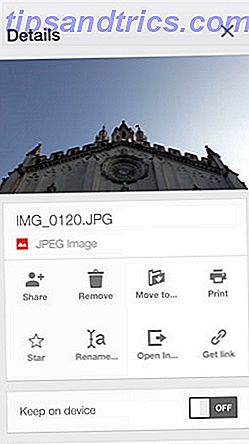
Bekijk de meta-informatie over het bestand, gegevensuitwisseling en een nieuwe activiteitsvolger. Er is ook een schakelknop om elk bestand in de app offline te houden. Een van de handigere functies (die we waarschijnlijk niet vaak gebruiken) is de mogelijkheid om via Google Cloud Print te printen. Hoe u uw printer kunt delen met iedereen op het internet. Hoe u uw printer deelt met iedereen op internet Windows 7's Thuisgroep-functie maakt printers eenvoudig delen op uw lokale netwerk, maar wat als u een printer via internet wilt delen? Dit is van oudsher zeer ingewikkeld, met betrekking tot printerstuurprogramma's, firewallregels ... Lees meer of AirPrint.
Zie je de glanzende nieuwe Google Drive?
Als je de nieuwe Google Drive nog steeds niet kunt proberen, bekijk dan de officiële video hieronder en lees ook hun blogbericht:
De ontwerpwijzigingen lijken voorlopig misschien een strategische ontwerpmogelijkheid, maar Google werkt ook koortsachtig onder de motorkap. De recente Google I / O-conferentie zag ook de introductie van native bewerking van Microsoft Word-, Excel- en PowerPoint-bestanden in Google Drive zonder ze te hoeven converteren. In veel opzichten doen we allemaal meer en meer van onze dagelijkse taken in de cloud, dus nieuwe functies voor een betere organisatie en efficiëntie in onze oude tools kunnen alleen maar helpen.
Heb je de nieuwe icon-verfraaide Google Drive al een poosje genomen? Wat denk je? Heb je het gevoel dat het sneller en gemakkelijker is om nu te werken? Als u Google Drive 10 Money Management Tools niet gebruikt in Google Drive, moet u vandaag 10 geldbeheerhulpprogramma's gebruiken in Google Drive die u vandaag zou moeten gebruiken Het probleem met geld is dat als u het niet beheert, u er zonder kunt. Wat dacht je van handige hulpprogramma's voor het beheren van geld waarmee je meteen aan de slag kunt in je Google Drive-account? Meer lezen, waarom niet?